Notas de Crédito no electrónicas: Cuándo y cómo generarlas
Las notas de crédito son documentos que el vendedor genera para indicarle al cliente que tiene un saldo a su favor, bien sea para acreditar la devolución de un valor determinado o para que la empresa pueda corregir errores en las facturas ya generadas de una manera sencilla. El saldo a favor del cliente podrá ser usado en compras posteriores.
Ejemplo: "La empresa ejemplar le facturó un par de zapatos a su cliente Juan y en el proceso comete errores en la cantidad, descripción y precio del producto. El cliente solicita la factura con la información correcta, por lo tanto la empresa expide una nota de crédito para anular la operación y generar una nueva factura".
Las notas de crédito pueden generarse en los siguientes casos:
- Cuando el cliente hace la devolución de productos en mal estado.
- Cuando es necesario corregir facturas de venta generadas con errores.
- Para otorgar al cliente un descuento que no se incluyó en la factura.
Elabora notas de crédito en Alegra
Generar tus notas crédito en Alegra es muy sencillo, solo debes seguir estos pasos:
1. Dirígete al menú “Ingresos”.
2. Elige la opción “Notas de crédito”.
3. Haz clic en el botón “Nueva nota de crédito”.
4. Completa los datos del formulario (puedes ver su explicación más adelante).
5. Haz clic en “Guardar”.
Formulario de nota crédito
A continuación te explicamos los campos más importantes de este formulario:
- Nota de crédito a: selecciona si la nota de crédito es a una Factura o Boleta de venta.
- Numeración: selecciona el correlativo con el que deseas crear la nota de crédito. Ver más.
- Contacto: es la persona a quien le vas a generar la nota de crédito, es un campo requerido. Al elegir el contacto, Alegra carga su lista de precios asociada, puedes cambiarla haciendo clic en "Más opciones".
- Motivo: puedes agregar información adicional sobre la nota de crédito, esta información no será visible en la impresión del documento.
- Notas: notas adicionales que serán visibles en la impresión del documento.
- Tipo de nota crédito: elige una de las opciones en el desplegable para indicar el motivo por el que se genera la nota crédito.
- Fecha: fecha de emisión de la nota crédito.
- Moneda: si tienes activada la opción "multimoneda" podrás elegir la moneda en que se realiza la operación. Ver más.
- Almacén: selecciona el almacén al que ingresaran los ítems de la nota de crédito. Ver más.
- Más opciones:
-Lista de precios: elige la lista de precios para la nota de crédito. Ver más.
- Ítem: selecciona los productos que retornarán al inventario.
- Pestaña "Hay devolución de dinero": indica la devolución de dinero que aplica.
- Crédito a facturas: selecciona la factura asociada para aplicar el crédito y en el campo monto indica el valor a favor del cliente.
Una vez hayas terminado de llenar todos los campos del formulario puedes proceder a Guardar, donde verás opciones adicionales como: imprimir, enviar por correo o exportar tus notas crédito a Excel, desde el vinculo "Exportar".
%2011_57_14%20a_%C2%A0m_.png?width=670&name=Captura%20de%20Pantalla%202021-06-23%20a%20la(s)%2011_57_14%20a_%C2%A0m_.png)
Aprende a crear notas crédito electrónicas en Alegra.
¿Aún no tienes cuenta en Alegra?

Conoce las soluciones del ecosistema Alegra: Alegra Contabilidad y Sistema Punto de Venta.
Aprende con nosotros y certifícate de forma gratuita en Alegra Academy.
¡Únete a nuestro foro de Alegra Community! Allí podrás compartir experiencias y aclarar tus dudas sobre facturación electrónica, contabilidad, normatividad y mucho más.
Descubre las novedades y actualizaciones de Alegra en nuestro blog de novedades.
Si tienes inquietudes sobre este u otros procesos, nuestro equipo de soporte está listo para ayudarte las 24 horas, cualquier día de la semana, y sin costos adicionales.

